概要
出来る事
右クリックから一発で
- 動画ファイルから映像部分のみを削除して、音楽ファイル(WAV)へ変換
- 様々な音楽ファイルからWAVへ変換
する事が可能になります!
活用例
音楽編集へ動画編集をしていると、何かとWAVファイルの方が便利だったり、都合がいい事があります。
そんなとき、普通であれば「変換ソフトを開いて、素材を読み込んで、設定をして、主出力して・・・」を何回もくり返す事になり面倒ですが、これなら右クリックから簡単にWAVファイルへ変換できます!
設定
必要なもの
必要なソフトは “FFmpeg” のみです!それ以外は何もいりません!
なお FFmpeg はマルチメディア系のソフトではかなり有名なソフトで、なんからウィキペディア(Wikipedia)にも載ってるくらいの有名なソフトになります!
FFmpeg のダウンロード
何はともあれ、まずは FFmpeg をダウンロードします。公式サイトにアクセスしてください。
URLにアクセスする、以下のページに移ります。
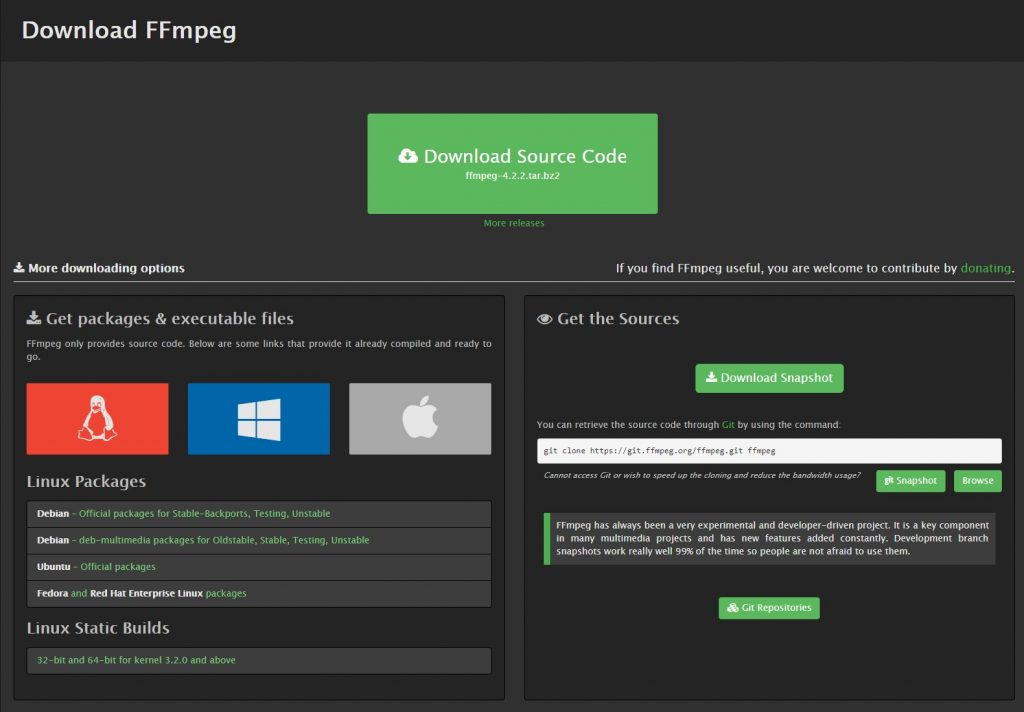
標準では “Linux Packages” が選択されているので、Windows のアイコンを選択します。選択すると “Linux Packages” と書かれていた部分が “Windows EXE Files” に変わりますので、その文字の直ぐ下にある “Windows builds by Zeranoe” を選択してください。
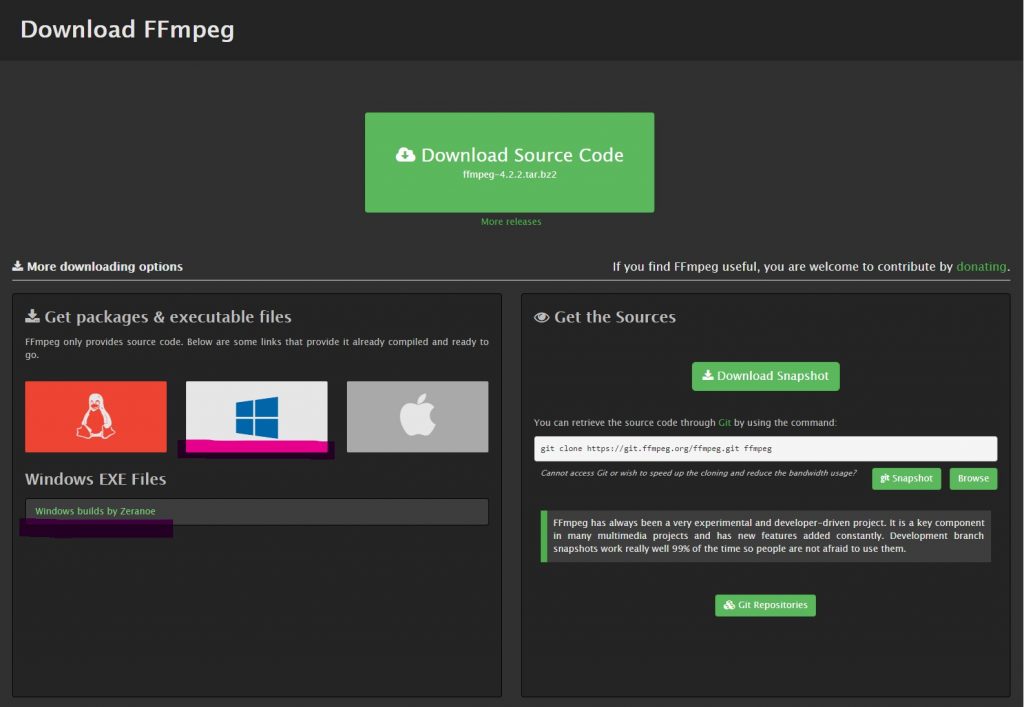
すると以下のダウンロードページに移ります。
ダウンロードの際にはバージョンやアプリのビット数などを選べますが、はじめから選択されているもので大丈夫です。もし意味が分かる方で拘りがあるのであれば、適宜選択してください。良ければ “Download Build” をクリック。
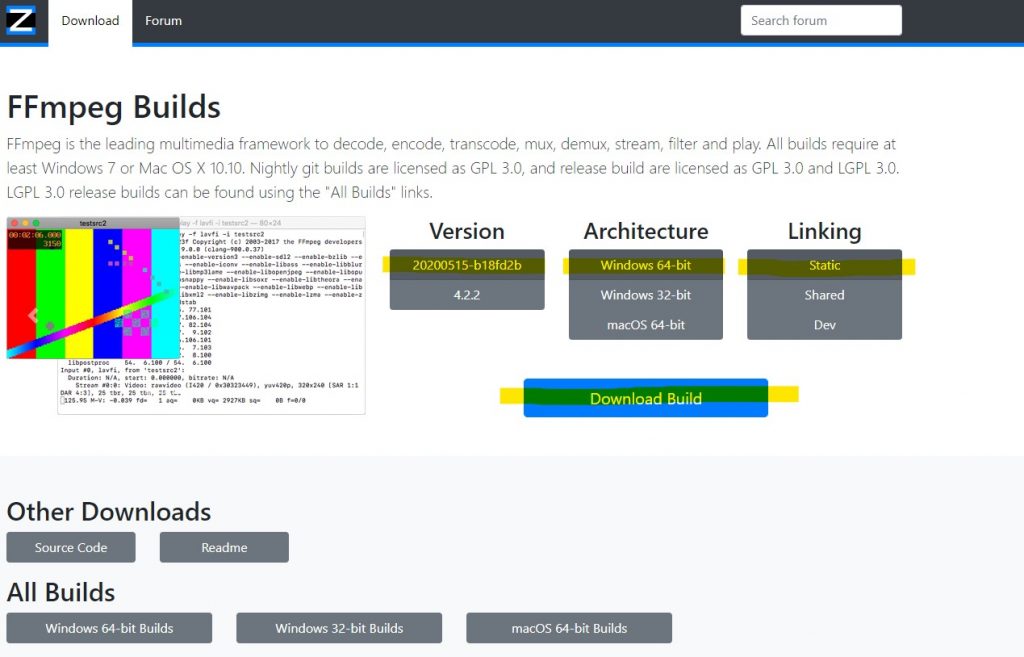
これでダウンロードは完了です。
ファイル展開~所定のフォルダに移動
先程ダウンロードしたファイルを解凍し、なお “ffmpeg.exe” が見つからない場合、解凍したフォルダに入っている “bin” というフォルダの中を確認してみてください。

次に “ffmpeg.exe” を “パスが通っている” フォルダに移動します。今回は Windows なら標準で存在している “System32″ に移動する事にします。”System32” が分からない方は、 エクスプローラーのアドレスバーに “C:\Windows\System32” と記載して “Enter” を押してください。
なお “パスが通っている” の意味が分かる方は、好きな場所に置いてもらっても大丈夫です。
注意: “System32” にはWindowsにとって非常に大切なファイルが多数保管されているので、元から入っているファイルは絶対に削除しないでください。
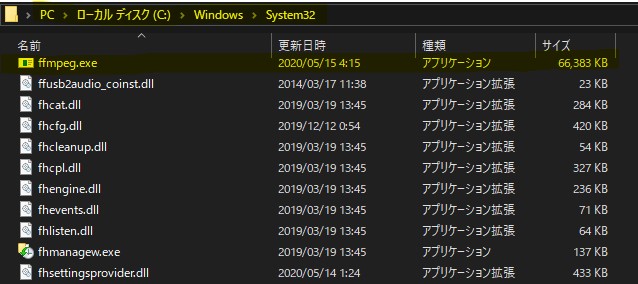
バッチファイル作成
バッチファイルとは、動作を自動化するためのファイル(拡張子 .bat)の事です。
まずは(どこでも良いのですが)適当なフォルダで右クリックして、テキストファイルを作成します。
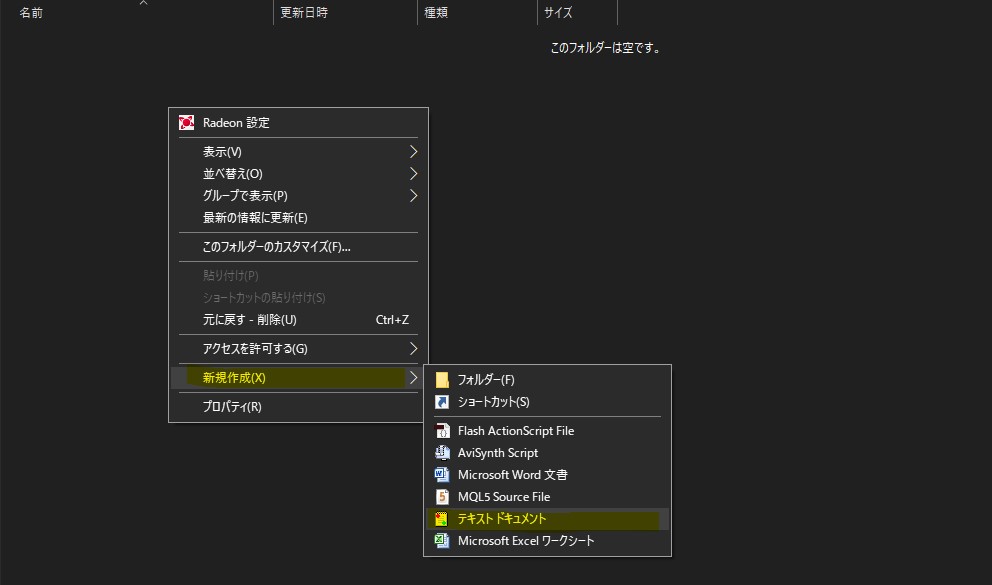
ここでは “media2wav.txt” というファイル名でつくりました。なおファイル名は分かりやすよう自由にして大丈夫です。

次に先程つくったファイルを右クリックして、拡張子を変更します。拡張子は “.bat” としてください。

右クリックから “編集(E)” を選択します。
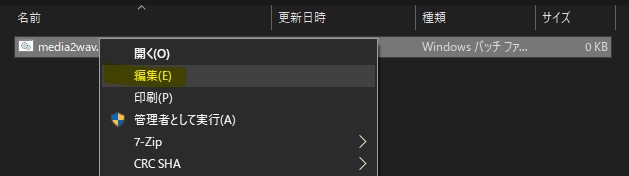
“編集(E)” を選択するとメモ帳が開きますので、そこに以下の文字列をコピーして貼り付け、保存します。
ffmpeg.exe -vn -y -i "%~dpnx1" "%~dpnx1.wav"
右クリックにバッチファイルを登録する
先程作ったバッチファイルを、”右クリック” の “送る” に登録します。まず
shell:sendtoという文字をコピーして、エクスプローラーのアドレスバーに張り付けて “Enter” を押します。
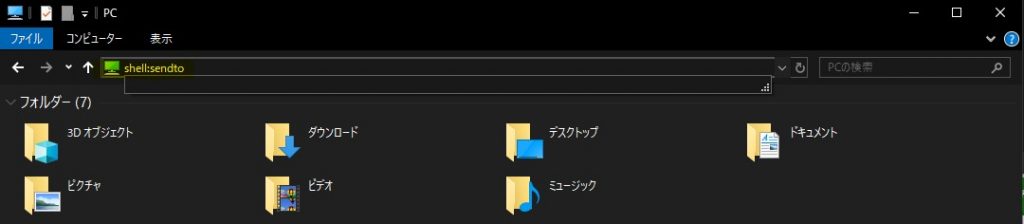
なお SendTo フォルダのアドレスが分かる方は、
C:\Users\あなたのユーザー名\AppData\Roaming\Microsoft\Windows\SendToのアドレスに直接移動してもらっても大丈夫です。
“SendTo” へ移動できましたら、先程作成した “media2wav.bat” を移動します。

使ってみる
では早速使ってみます!WAV に変換したい動画、または 音楽をファイルを右クリックし、”送る” を選択します。
そうしますと”送る” の中に、いままでなかった media2wav.bat という項目が追加されています。これを選択すると・・・
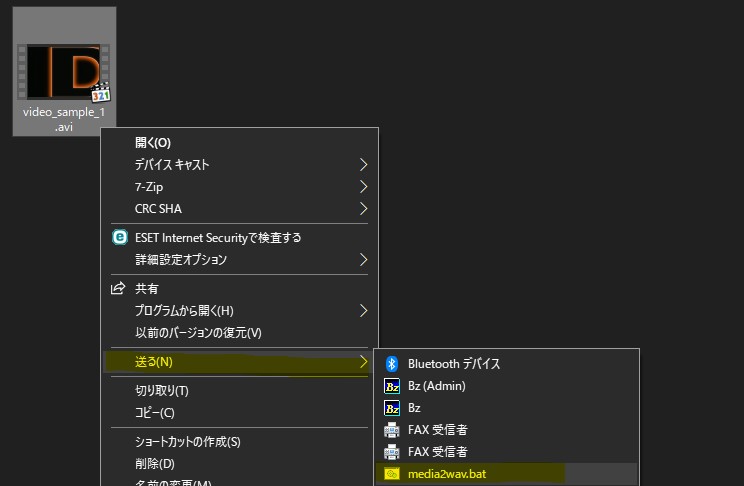
以下のように、変換元のファイルがあった場所に WAV ファイルが作成されました!
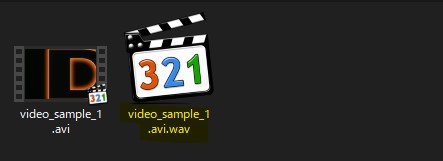
なお今回は動画から変換していますが、音楽ファイル(mp3やaac)であったても、同じように変換する事が可能です!
なお変換の際に一瞬だけ黒いウィンドウが開きますが、これはバッチファイルが実行されている証で何ら問題無いため、無視ください。
制限事項
WAV へ変換元ファイルは、FFmpeg が対応している動画/音楽形式に限られます。とはいっても、FFmpeg は物凄く高性能なソフトで、メジャーから聞いたことのないマイナーどころまで、幅広く対応していますので、変換できない事は略々ないと思われます。
また同時に変換できるは1ファイルまでです。もし複数ファイル変換したい場合には、複数回右クリックする必要があります。
まとめ
今回は WAV に変換してみましたが、FFmpeg の設定が分かる方は、WAVへの変換以外にも様々な事に応用できると思います。
めちゃくちゃ便利なので、ぜひ使ってみてください!



コメント